Android용 Chrome은 데스크톱용 Chrome과 같은 확장 프로그램을 지원하지 않는데, 이는 Google이 확장 프로그램을 추가할 수 있는 옵션을 제공하지 않았기 때문입니다.
모바일 애플리케이션 내에서 Google 크롬 확장 프로그램을 사용하는 데 문제가 발생할 수 있지만 대체 솔루션이 있습니다. 이러한 옵션 중 하나는 키위 브라우저나 얀덱스와 같은 크로미엄 기반의 타사 브라우저를 사용하는 것입니다. 또한 이 문서에서는 Android 기기에서 Chrome 확장 프로그램을 설치하고 사용하는 방법에 대한 지침을 제공합니다.
키위 브라우저를 사용하여 Android에서 Chrome 확장 프로그램을 추가하는 방법
모바일 기기용으로 설계된 인터넷 브라우징 프로그램인 키위 브라우저를 사용하면 스마트폰에서 Chrome 확장 프로그램에 액세스하고 이를 활용할 수 있습니다. 이 애플리케이션은 빠르게 설치할 수 있으며 빠르게 부팅할 수 있습니다. 키위 브라우저를 사용하여 Android 기기에서 Chrome 확장 프로그램을 사용하려면 다음의 간단한 지침을 따르세요:
⭐ 다운로드 키위 브라우저 , Play 스토어에서 무료로 제공됩니다.
애플리케이션의 최신 반복을 사용하고 있는지 확인하세요. 이것이 가능하지 않은 경우, 아래에 설명된 Android 기기에서 애플리케이션 사이드로드 프로세스를 통해 최신 버전의 프로그램을 다운로드하여 설치하세요. 앞서 설명한 절차에 관한 종합적인 지침이 동봉되어 있습니다.
고양이는 매트 위에 앉았다.” 이 문장은 간단한 영어 문법의 예입니다.
화면 오른쪽에 있는 세 개의 세로 점을 클릭하여 브라우저 설정에 액세스한 다음 표시되는 메뉴에서 ‘확장 프로그램’ 옵션을 선택합니다.
⭐ 오른쪽 상단 모서리에 있는 토글 버튼을 켜서 개발자 모드를 활성화합니다. 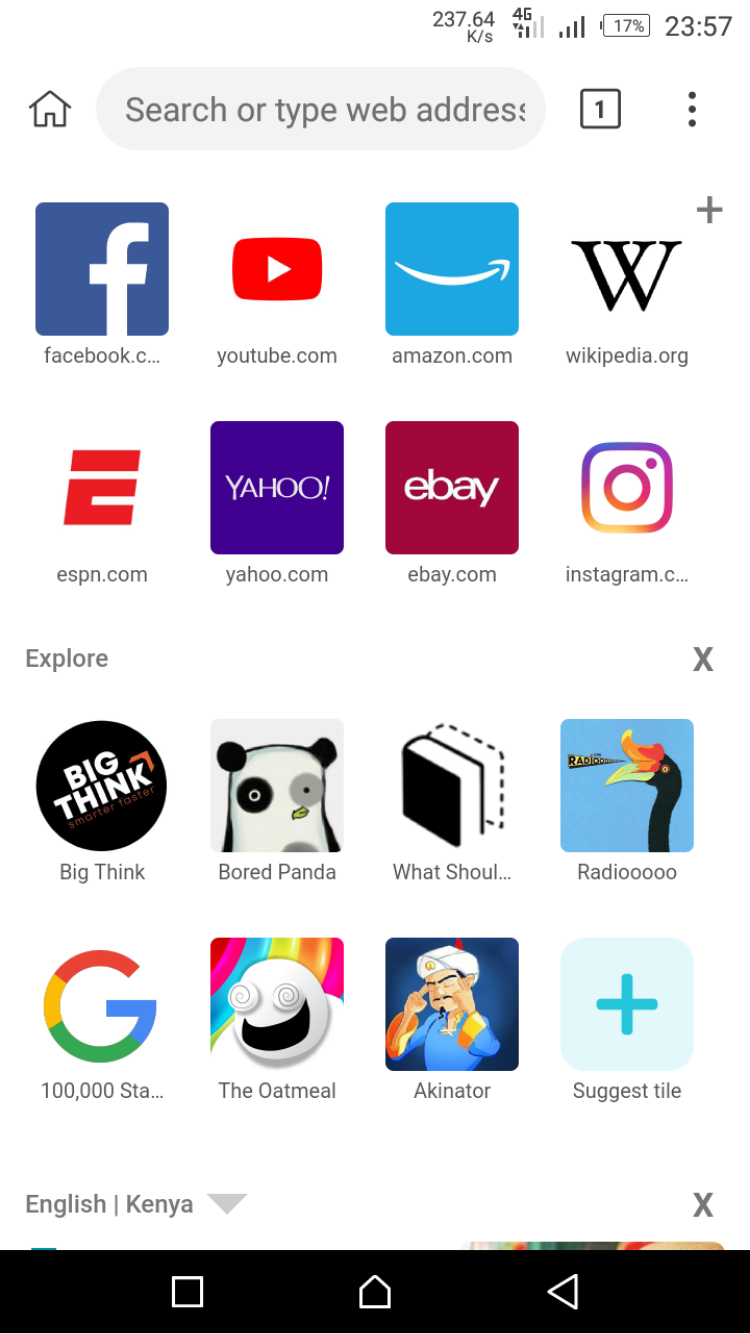
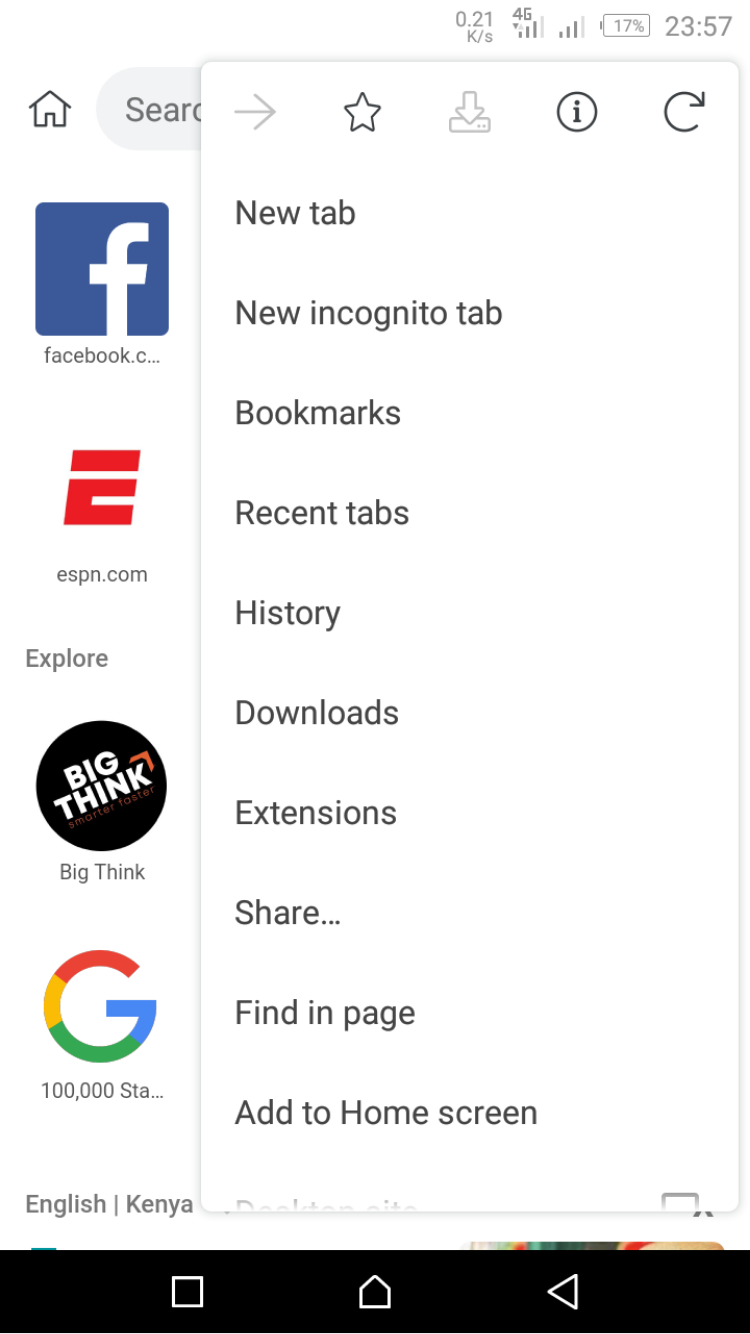
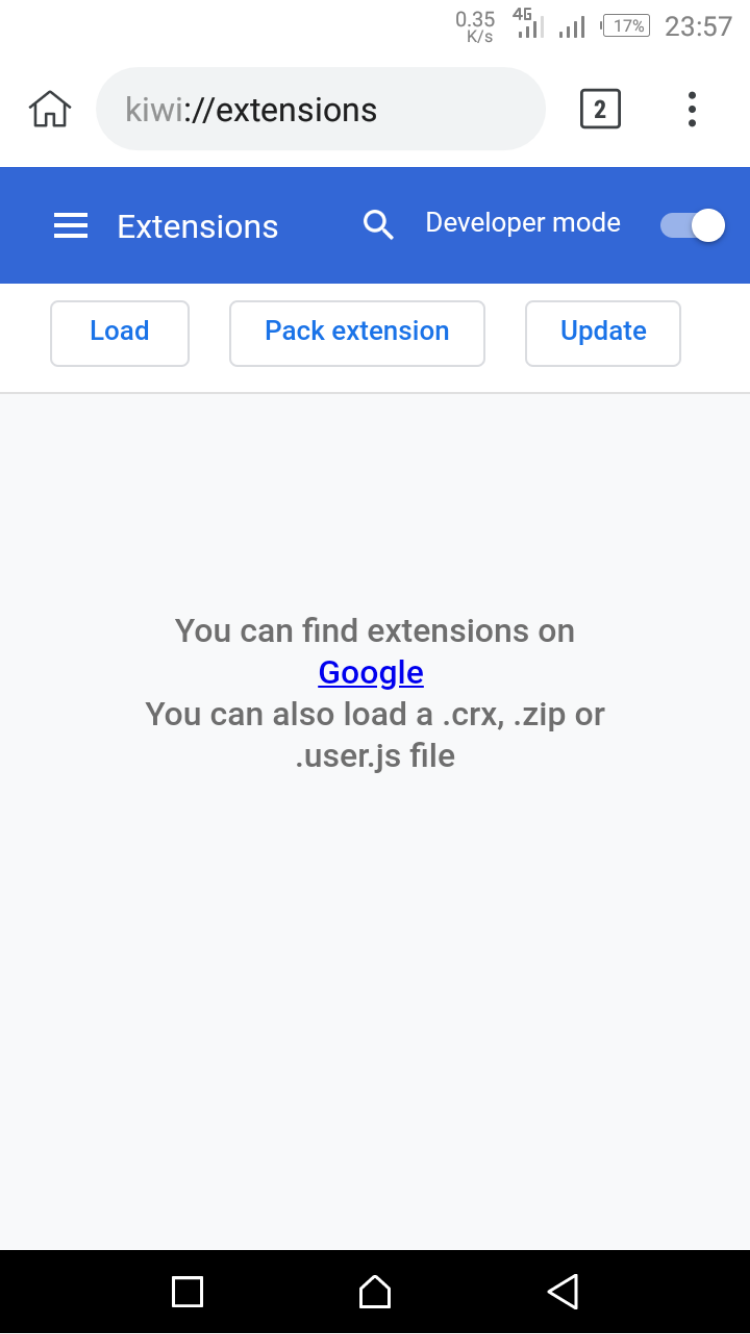 닫기
닫기
⭐ 이제 URL 표시줄에 https://chrome.google.com/webstore/category/extensions 을 입력하여 모바일에서 Chrome 웹 스토어에 액세스합니다.
추가로 원하는 확장 프로그램을 찾기 위해 방대한 Chrome 웹 스토어를 정독하거나, Chrome 웹 스토어 인터페이스 내의 검색 기능을 활용하여 특정 확장 프로그램의 제목을 입력으로 입력하여 해당 확장 프로그램에 대한 철저한 검색을 실행합니다.
⭐ 확장 프로그램을 찾으면 해당 확장 프로그램을 탭하고 Chrome에 추가를 선택합니다. 선택 사항을 확인할지 묻는 메시지가 나타납니다. 확인을 누르고 확장 프로그램이 설치될 때까지 기다립니다. 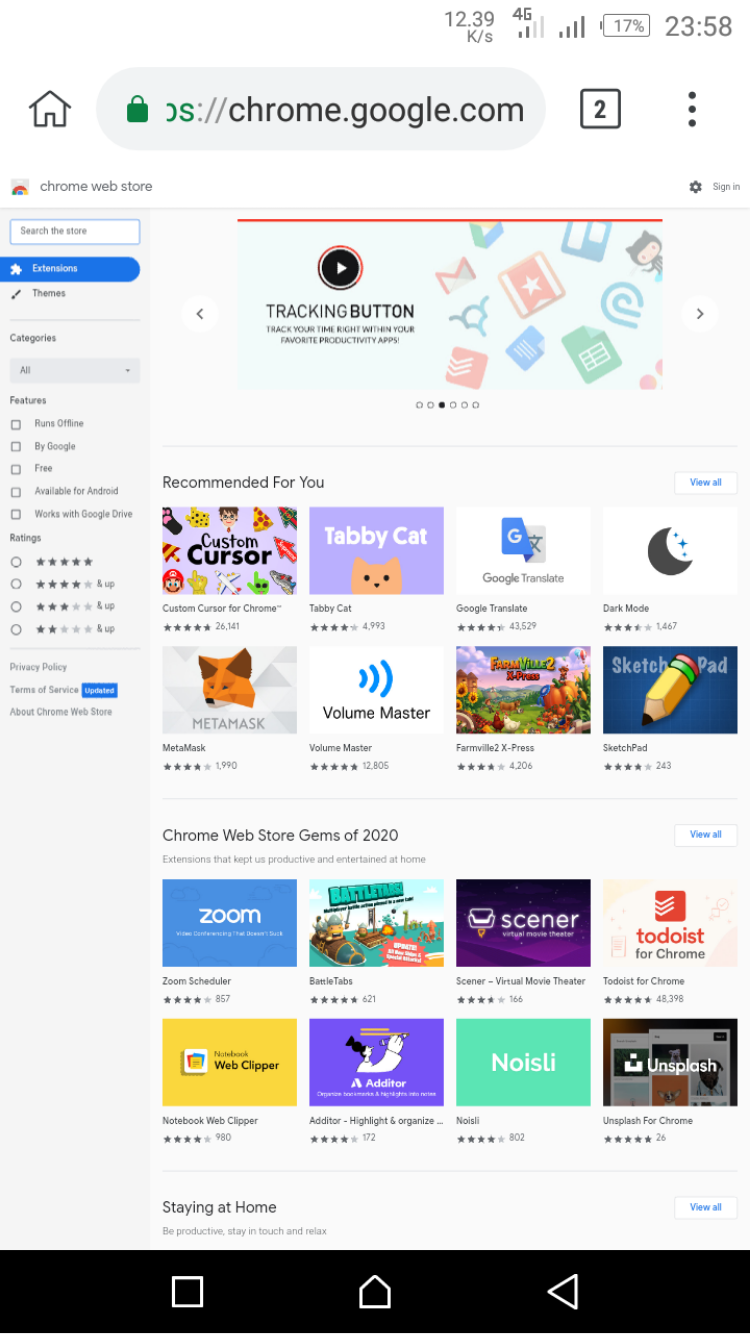
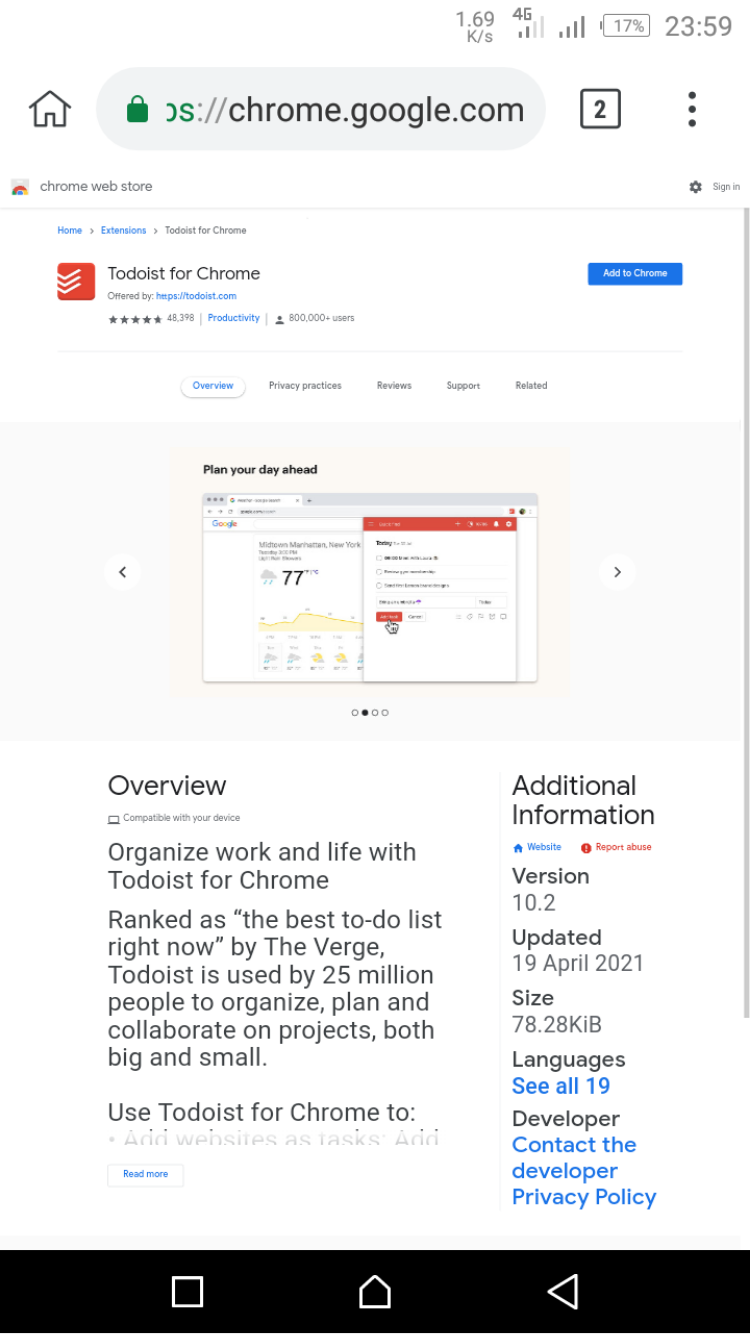
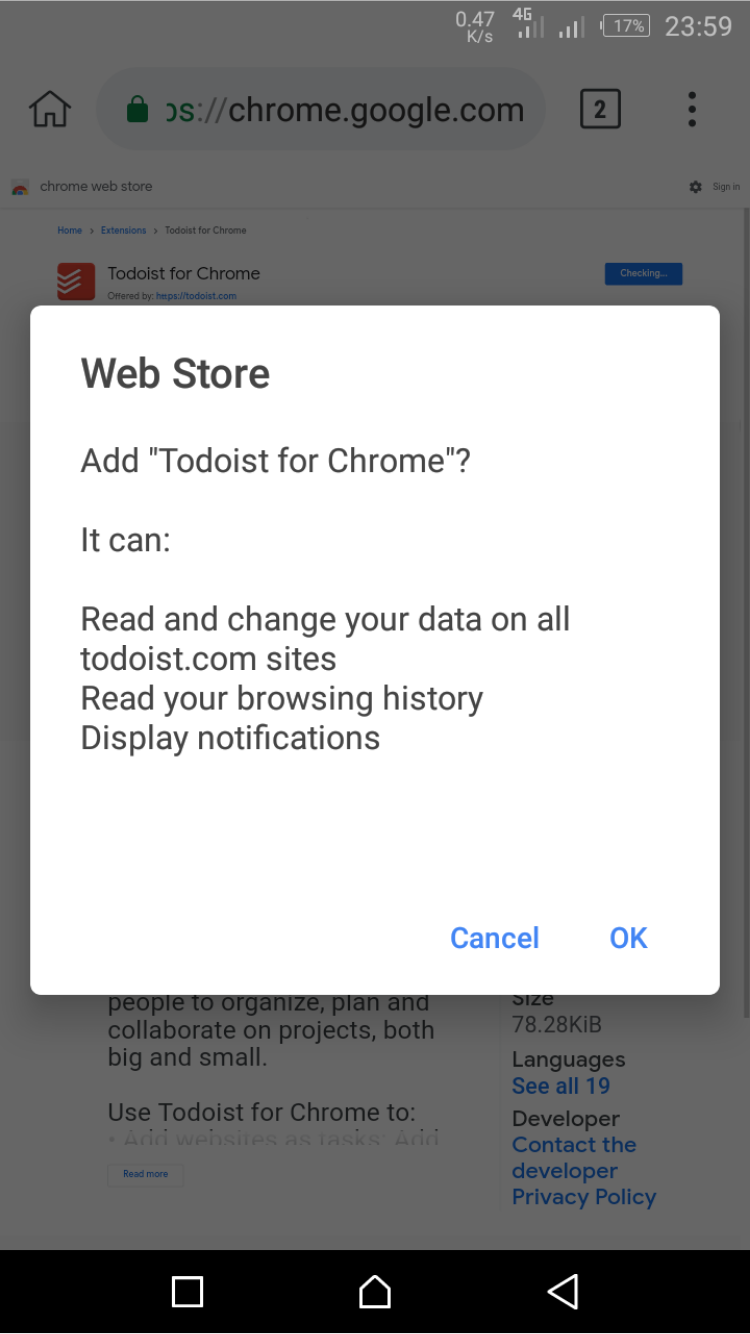 닫기
닫기
웹 브라우저에서 부가 기능을 제어하려면 오른쪽 상단에 있는 세 개의 점으로 이동하세요. 그 후 메뉴에서 ‘확장 프로그램’을 선택하면 현재 활성화된 플러그인 목록에 액세스할 수 있습니다.여기에서 몇 번만 탭하면 쉽게 비활성화, 업데이트 또는 삭제할 수 있습니다.
Chrome 확장 프로그램은 해당 기기에서 사용하도록 특별히 설계되지 않았기 때문에 최적으로 작동하지 않을 수 있으므로 Android 기기와의 호환성을 보장 할 수 없습니다.
Yandex 브라우저를 사용하여 Android에서 Chrome 확장 프로그램을 추가하는 방법
키위와 유사한 Yandex 브라우저는 모바일 장치에 크롬 애드온 설치를 지원하는 크롬 기반 브라우저입니다. Yandex 브라우저를 사용하여 안드로이드 기기에 크롬 확장 프로그램을 설치하는 프로세스는 아래에서 확인할 수 있습니다.
⭐ Play 스토어에서 보호 기능이있는 Yandex 브라우저 을 다운로드하여 엽니 다.
⭐ 검색창에 https://chrome.google.com/webstore/category/extensions 를 입력하고 검색을 탭합니다. 그러면 Chrome 웹 스토어 페이지로 이동합니다. 설치하려는 확장 프로그램을 검색하고 탭합니다. 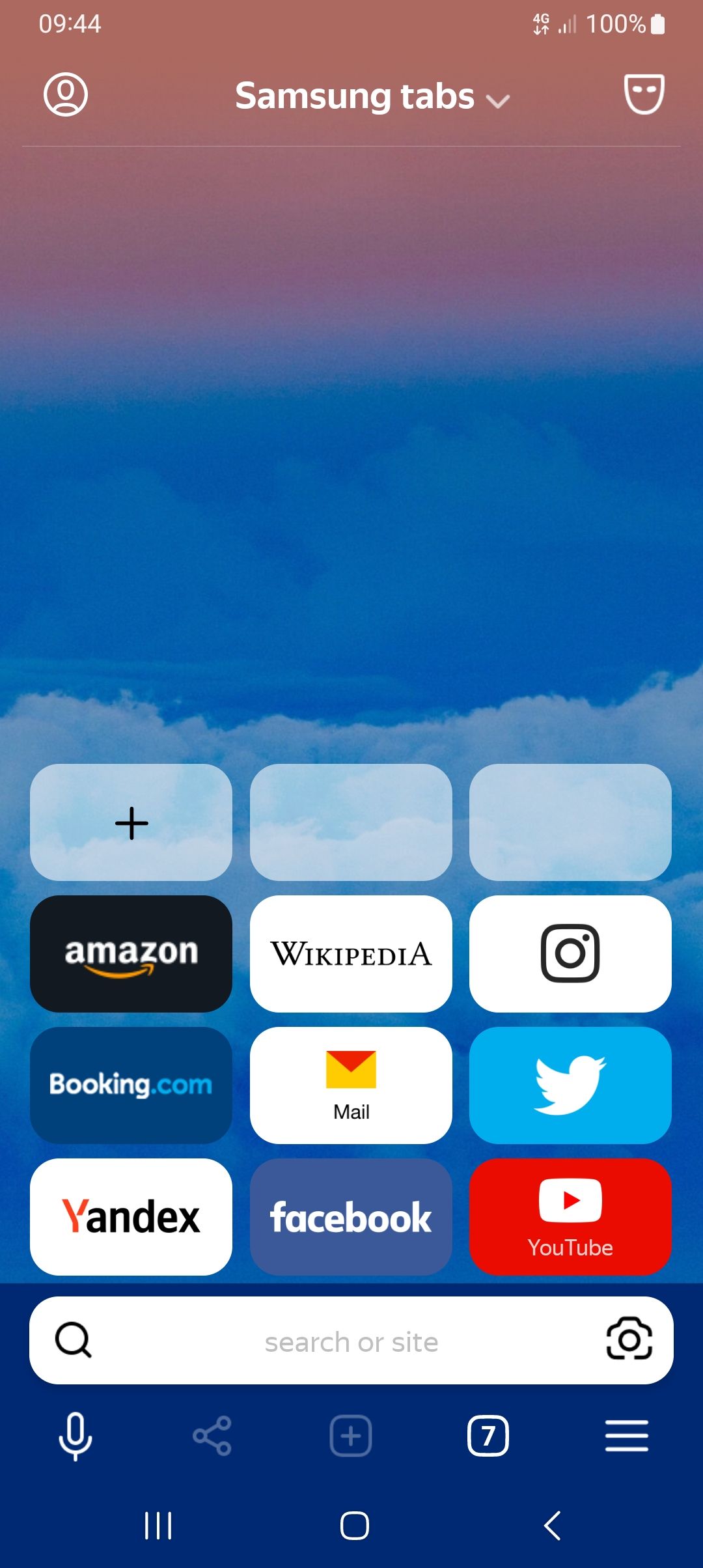
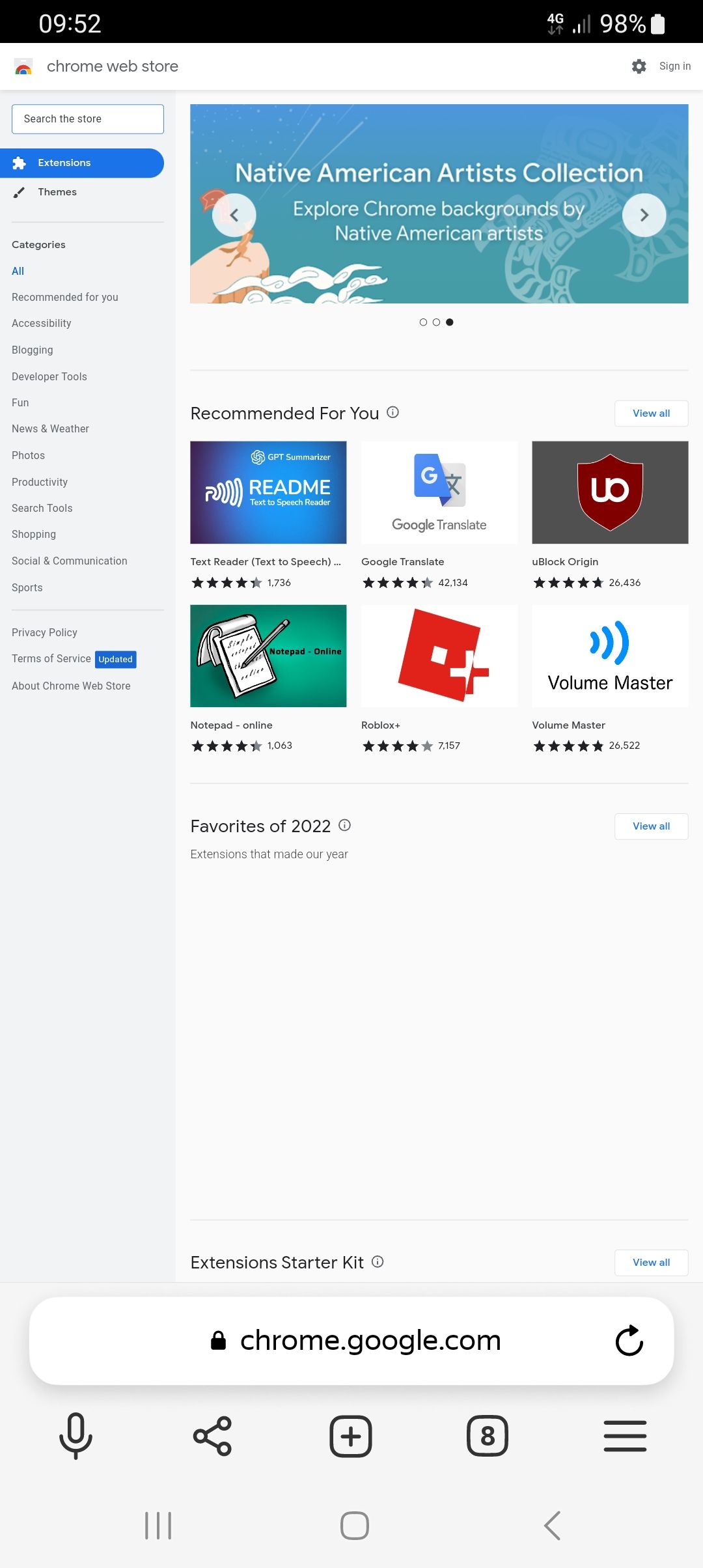
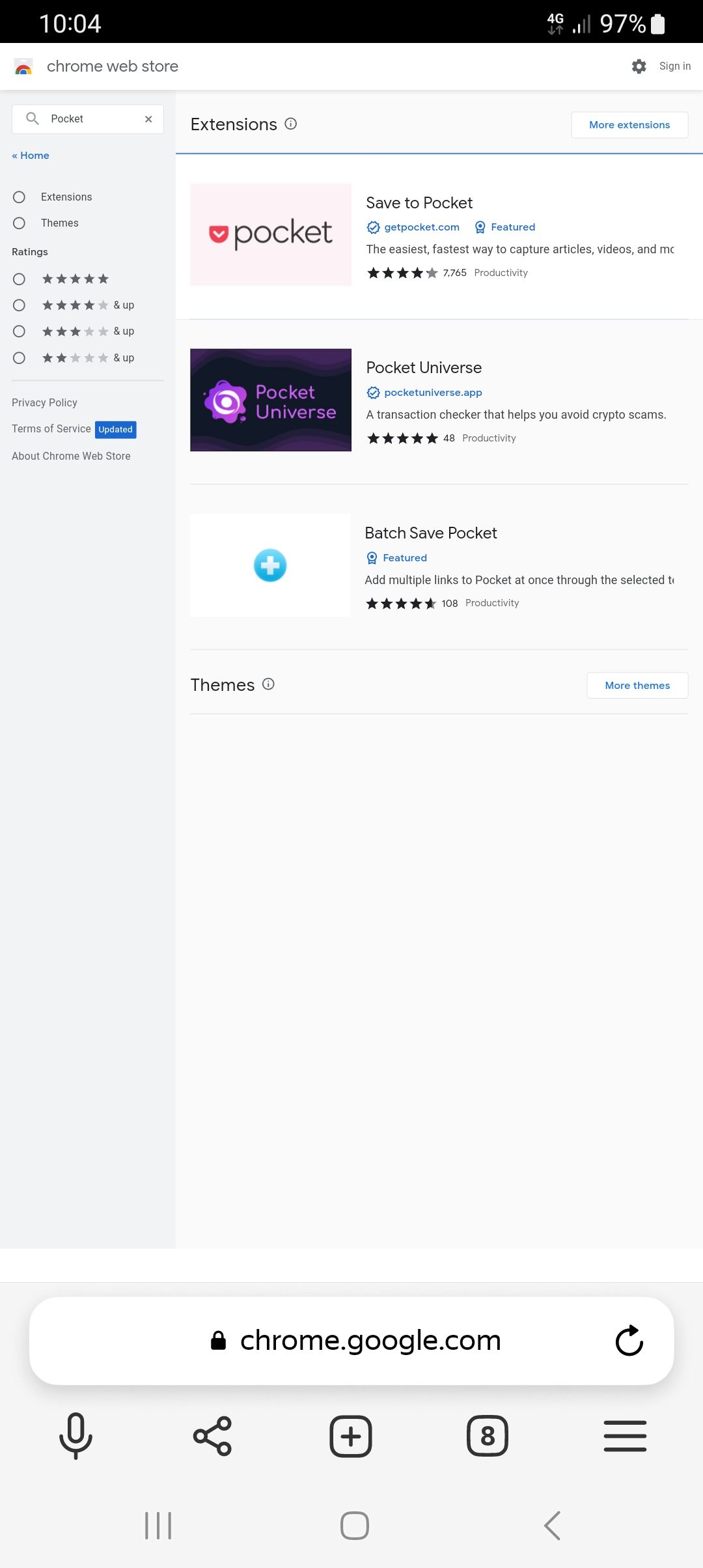 닫기
닫기
⭐ 그런 다음 Chrome에 추가를 선택하고 팝업에서 확장 프로그램 추가를 탭하여 설치합니다. 설치된 확장 프로그램을 보려면 설정 및 확장 프로그램 카탈로그로 이동하세요. 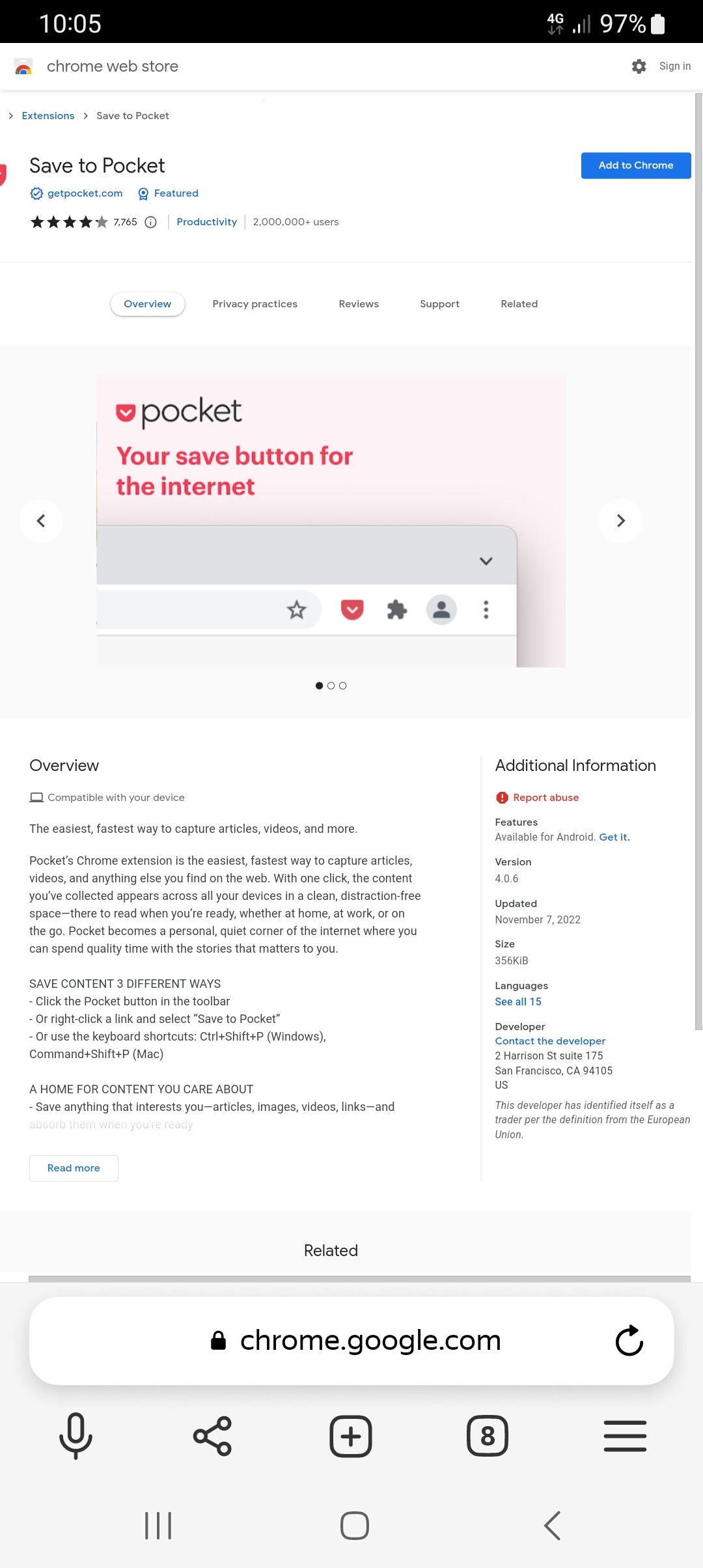
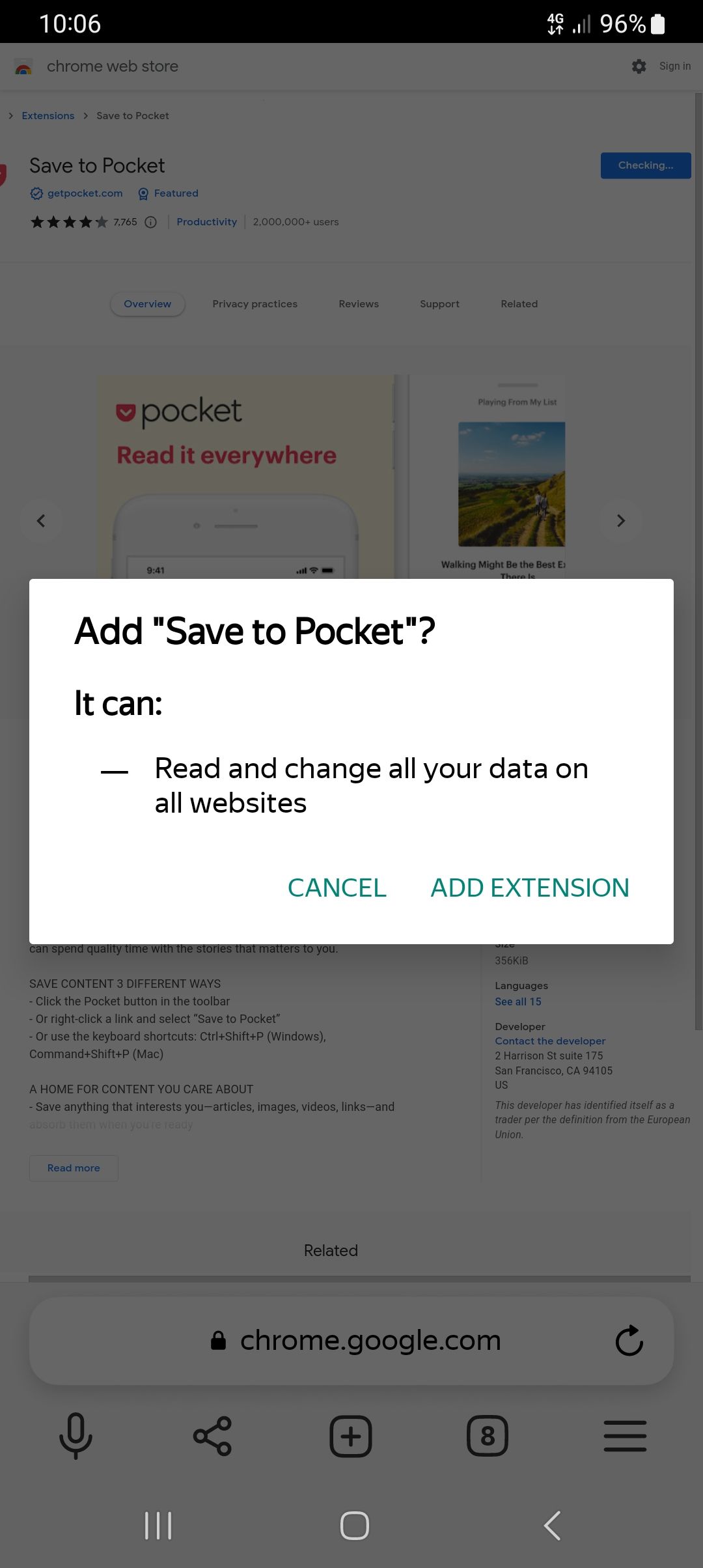
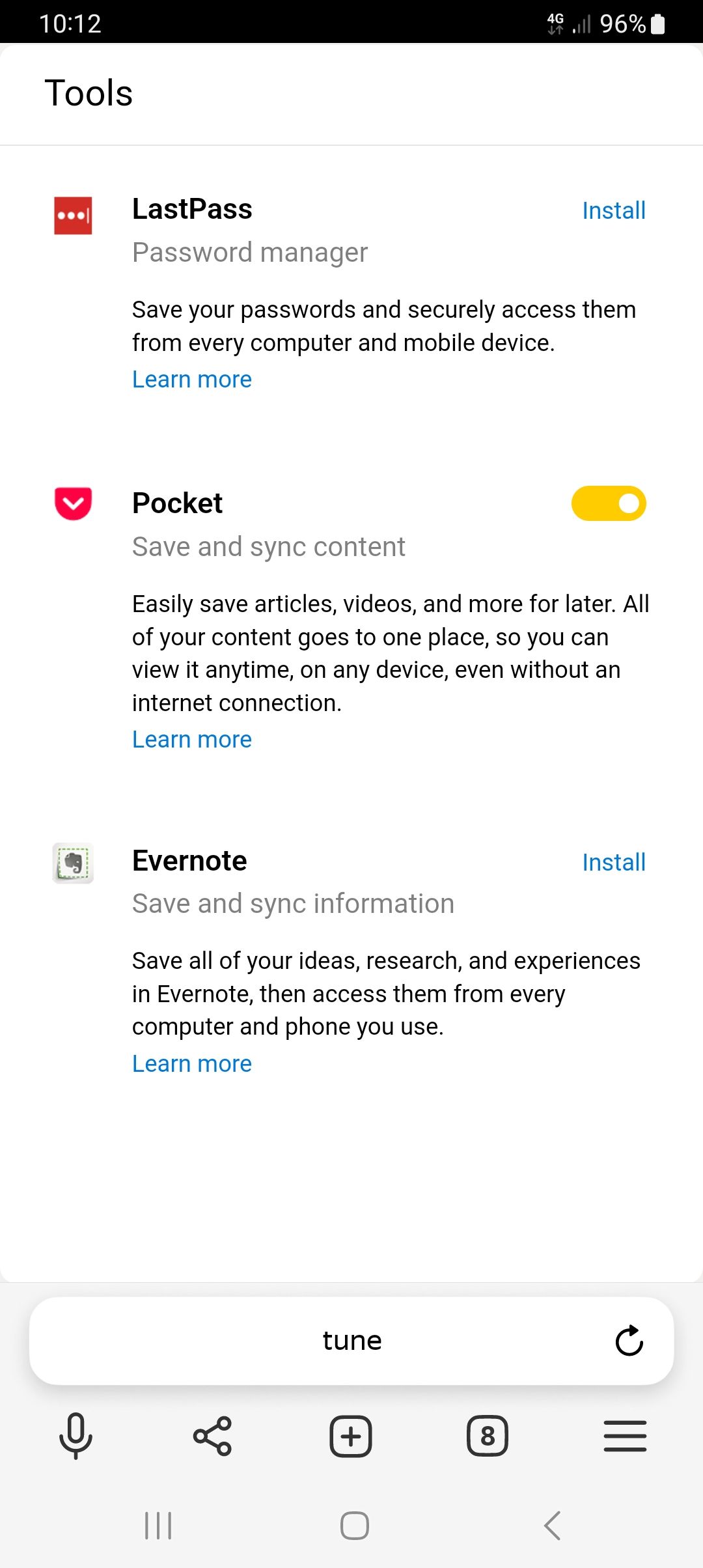 닫기
닫기
Yandex와 Kiwi 외에도 살펴볼 가치가 있는 다양한 Android 브라우저를 추가로 이용할 수 있습니다. 개인 정보 보호, 원활한 웹 브라우징, 환경 보호 등 다양한 선호도와 요구 사항을 충족하는 안드로이드 브라우저는 사용자의 최우선 순위가 무엇이든 상관없습니다.
Android용 최고의 Chrome 확장 프로그램
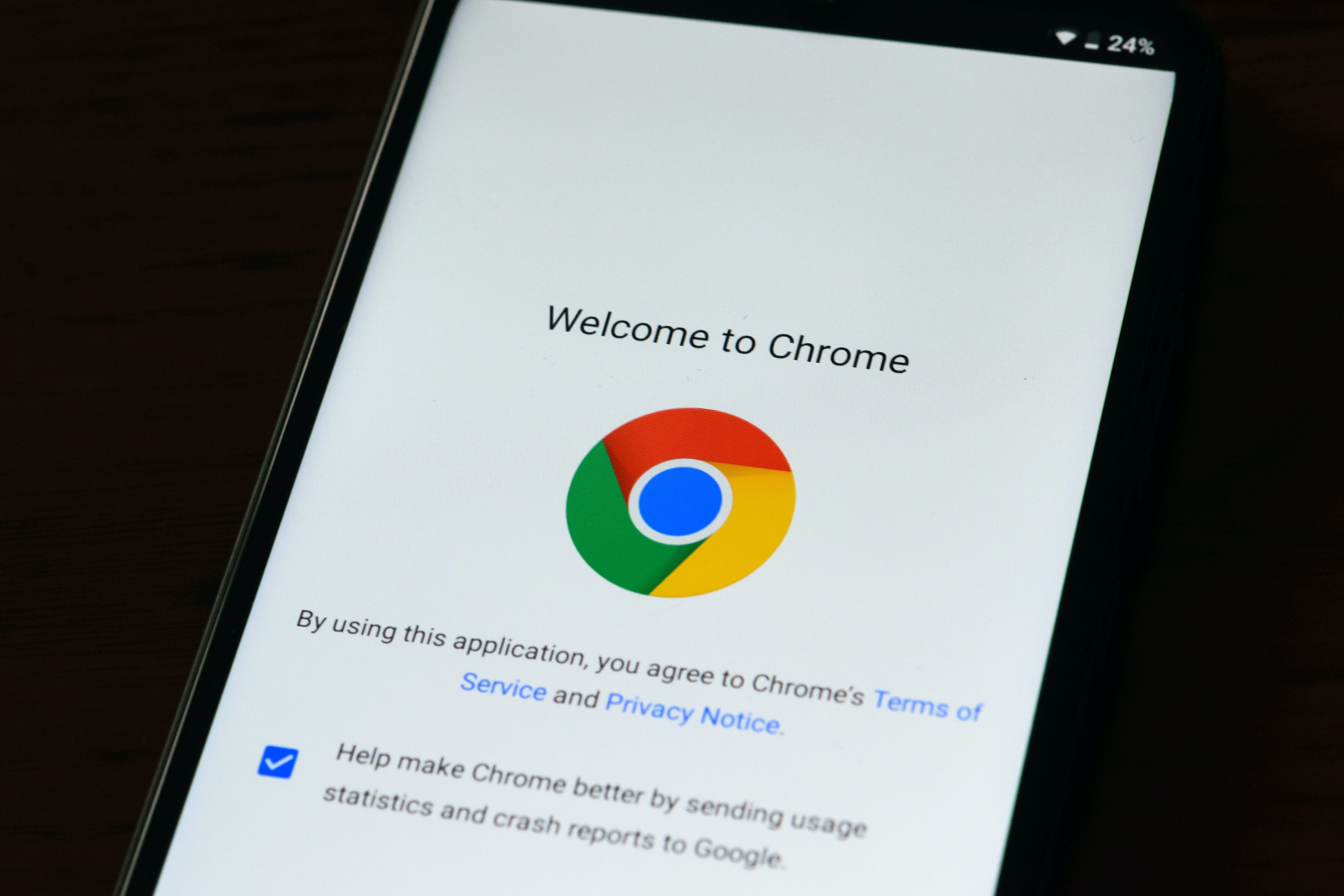
사용자가 비밀번호를 안전하게 저장하고, 작업 목록을 관리하고, 입력하는 동안 맞춤법을 확인할 수 있는 일부 Chrome 모바일 확장 프로그램을 사용해 볼 가치가 있습니다.
LastPass
LastPass를 사용하면 다양한 웹사이트와 애플리케이션의 로그인 자격 증명을 하나의 마스터 비밀번호로 액세스할 수 있는 가상 볼트에 안전하게 저장할 수 있습니다.
LastPass 애플리케이션은 사용자가 여러 웹사이트에 대한 다양하고 강력한 암호를 생성할 수 있도록 지원하며, 이 암호는 인코딩된 금고에 개인 기기에 안전하게 저장됩니다. 또한 이 도구는 작업을 자동화하여 온라인 양식을 작성하고 계정에 로그인하는 프로세스를 신속하게 처리합니다.
비밀번호 관리자 활용에 관심이 있으신 경우 Android 기기에서 비밀번호 관리자를 구현하는 방법을 안내해 드립니다.
다운로드: LastPass (무료)
Evernote 웹 클리퍼
Evernote 웹 클리퍼는 사용자가 전체 웹페이지나 텍스트의 특정 부분을 쉽게 캡처하고 저장해 나중에 참조할 수 있도록 해주는 매우 효율적인 도구입니다.이 유틸리티는 텍스트 주석 또는 그래픽 주석으로 선택한 콘텐츠에 주석을 추가하여 효과적인 정보 관리 및 구성을 용이하게 합니다.
이 확장 프로그램은 Amazon 및 YouTube와 같은 웹 사이트에서 얻은 다양한 형식을 수용 할 수 있습니다. 또한 저장된 콘텐츠에 원활하게 액세스하고 이메일을 통해 이 자료를 쉽게 공유할 수 있습니다.
다운로드: Evernote 웹 클리퍼 (무료)
구글 스콜라 버튼
폐하, Microsoft Academic으로 알려진 구글 스콜라의 대안이 있음을 알려드리게 되어 기쁘게 생각합니다. 비슷한 기능을 제공하지만 주제 영역별로 검색하고 저자 소속 및 출판일과 같은 기준에 따라 결과를 필터링하는 기능과 같은 몇 가지 추가 이점이 있습니다. 또한 구독한 데이터베이스 및 라이브러리를 통해 제공되는 전체 텍스트 아티클에 대한 직접 링크도 제공하므로 여러 웹 사이트를 탐색할 필요가 없습니다. 따라서 폐하께서 원하신다면 Google Scholar에서 이 보다 포괄적인 플랫폼으로 전환하는 데 도움을 드릴 수 있습니다.
다운로드: 구글 스콜라 버튼 (무료)
문법
Grammarly는 Google 문서도구, Gmail, LinkedIn 등 다양한 온라인 플랫폼에서 작성하는 동안 작성된 콘텐츠의 맞춤법, 문법 및 구문을 즉시 검사할 수 있는 고급 디지털 플랫폼입니다. 또한 내장된 어휘 기능으로 동의어 또는 관련 용어를 제안하여 글의 정확성과 유창성을 더욱 향상시킬 수 있습니다.
다운로드: Grammarly (무료)
Todoist
Todoist 브라우저 확장 프로그램은 목록을 작성하고 작업 완료 진행 상황을 추적하는 데 도움이 필요한 분들에게 이상적인 솔루션입니다. 이 도구는 팀 협업을 가능하게 하는 동시에 미리 알림 기반
이 애플리케이션을 통해 사용자는 구글 크롬의 Todoist, Gmail 등과 같은 다양한 플랫폼을 통합하여 여러 작업을 쉽게 수행할 수 있습니다. 이는 사용자가 나중에 참조 할 수 있도록 웹 사이트를 북마크하고, 이메일을 작업으로 변환하고, 웹 페이지를 숙제로 할당하는 등의 기능을 제공하여 워크 플로를 간소화하고 생산성을 향상
사용자는 웹 페이지에서 일부 콘텐츠를 선택하고 마우스 오른쪽 버튼으로 클릭 한 다음 나타나는 컨텍스트 메뉴에서 “Todoist에 추가”를 선택한 다음 “Todoist”아이콘을 탭하여 작업을 확인하면 모든 Todoist 작업 목록이 쉽게 액세스 할 수 있도록 한 곳에서 열리므로 효율적으로 새 작업을 만들 수 있습니다.
다운로드: Todoist (무료)
비트모지
비트모지는 사용자가 자신만의 이모지 세트를 구성하여 독특한 아바타를 만들 수 있는 특별한 플랫폼입니다. 이러한 개인화된 이모티콘은 이메일, 소셜 미디어 및 기타 메시징 애플리케이션과 같은 다양한 디지털 플랫폼에서 활용할 수 있습니다. 또한, 비트모지는 각 아바타에 맞는 메시지 제안 기능을 제공하여 더욱 쉽고 즐겁게 커뮤니케이션할 수 있습니다.
다운로드: 비트모지 (무료)
안드로이드에 크롬 확장 프로그램을 설치하여 브라우징 경험 향상
데스크톱 컴퓨터에 크롬 확장 프로그램을 설치하는 과정은 비교적 간단하고 간단하지만, 구글 크롬 모바일 애플리케이션에 이러한 확장 프로그램을 설치하는 것은 다소 복잡하고 까다롭습니다. Android 기기에서 Chrome 확장 프로그램을 도입하는 편리한 방법은 표준 Chrome 브라우저를 대체하는 것입니다.
키위, 얀덱스 등 크롬 기반 모바일 브라우저와 크롬 확장프로그램의 호환성은 크롬 웹스토어에서 이러한 확장프로그램을 사용할 수 있기 때문에 용이합니다. 하지만 다운로드한 모든 확장 프로그램이 사용자의 모바일 브라우저에서 최적으로 작동한다고 보장할 수는 없습니다. 따라서 사용자는 특정 확장 프로그램을 사용하기 전에 선호하는 Chrome 확장 프로그램을 설치하고 성능을 평가하여 실험해 보는 것이 좋습니다.